Bạn đang xem bài viết Làm sao để màn hình máy tính không bao giờ tắt? tại Pgdphurieng.edu.vn bạn có thể truy cập nhanh thông tin cần thiết tại phần mục lục bài viết phía dưới.
Trong thời đại công nghệ ngày nay, máy tính đã trở thành một công cụ không thể thiếu trong cuộc sống hàng ngày của chúng ta. Với tính năng tiện ích và linh hoạt, máy tính đã giúp cho công việc và giải trí của con người được đơn giản hóa và dễ dàng hơn. Tuy nhiên, một vấn đề phổ biến mà người dùng máy tính thường gặp phải đó là màn hình luôn tắt sau một thời gian sử dụng. Việc này không chỉ gây khó chịu mà còn ảnh hưởng đến hoạt động của người sử dụng. Vì vậy, trong bài viết này sẽ chia sẻ với các bạn một số cách để giúp màn hình máy tính không bao giờ tắt.
Trên hệ điều hành Windows luôn bật sẵn tính năng tự động tắt màn hình hoặc đưa máy tính về chế độ Sleep trong một khoảng thời gian nhất định để bảo vệ màn hình trong trường hợp bạn để quên hoặc treo máy trong một thời gian dài. Nếu như bạn muốn để màn hình luôn sáng thì bạn phải tắt tính năng này được đề cập trong bài hướng dẫn sau.

Mục lục nội dung
1. Thiết lập trong Power Option
Trên Windows 7
Bước 1: Bạn vào menu Start (1) => Control Panel (2).
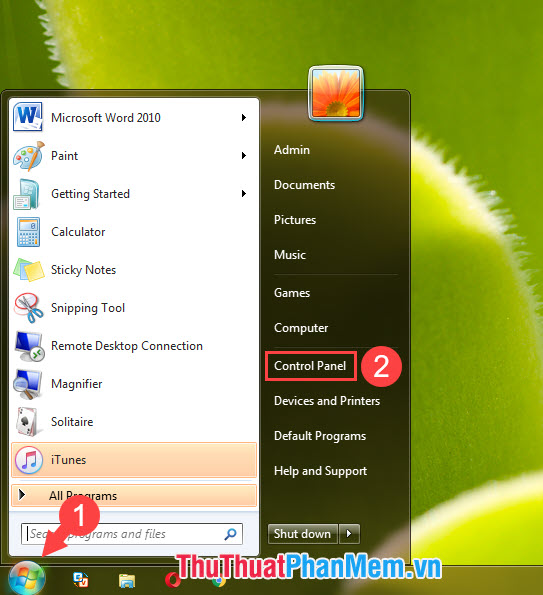
Bước 2: Bạn chọn mục System and Security.
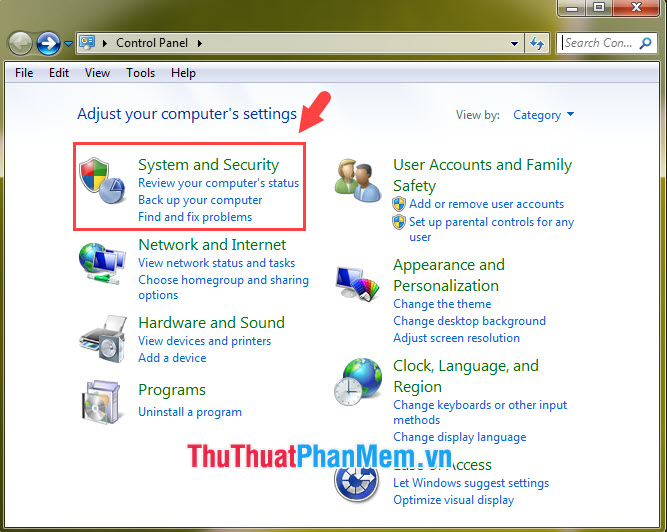
Tiếp theo, bạn nhấn vào Power Options.
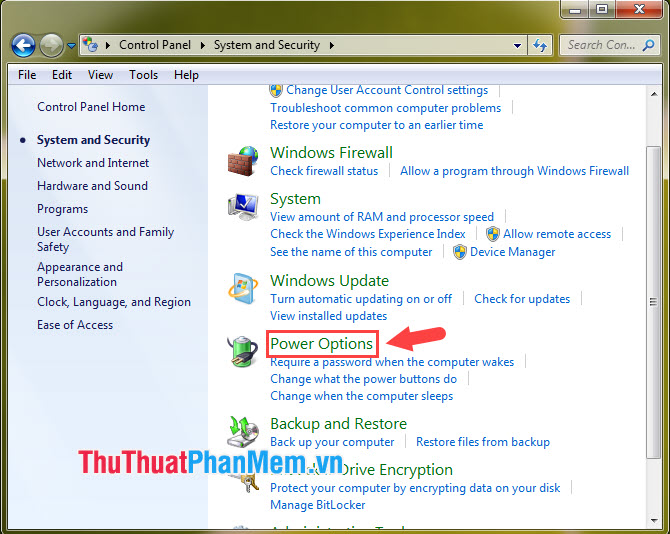
Bước 3: Bạn chọn Change plan settings.
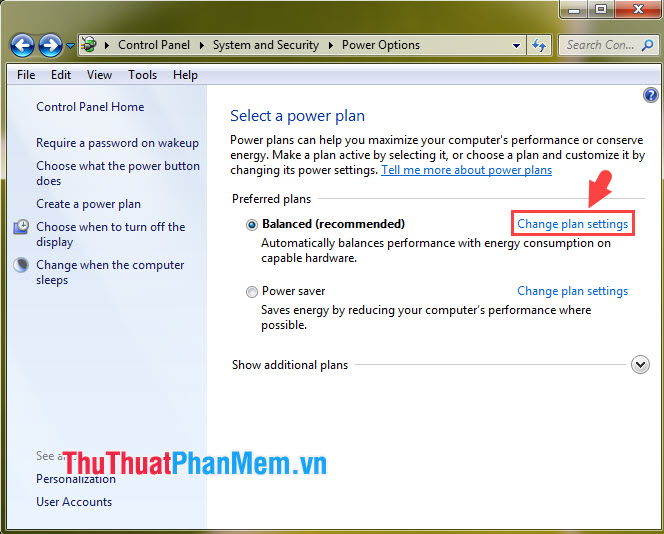
Bước 4: Bạn click vào phần tùy chọn của Turn off the display (1) và chuyển thành Never (2).
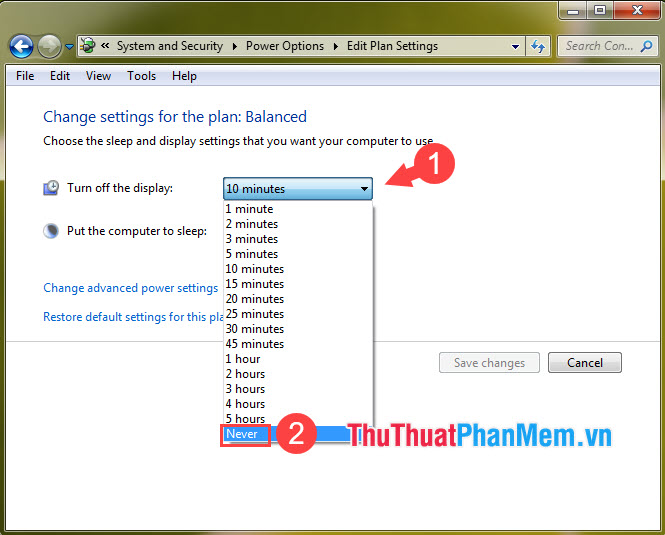
Bạn thực hiện tương tự với phần Put the computer to sleep (3) sang Never và nhấn Save changes (4).
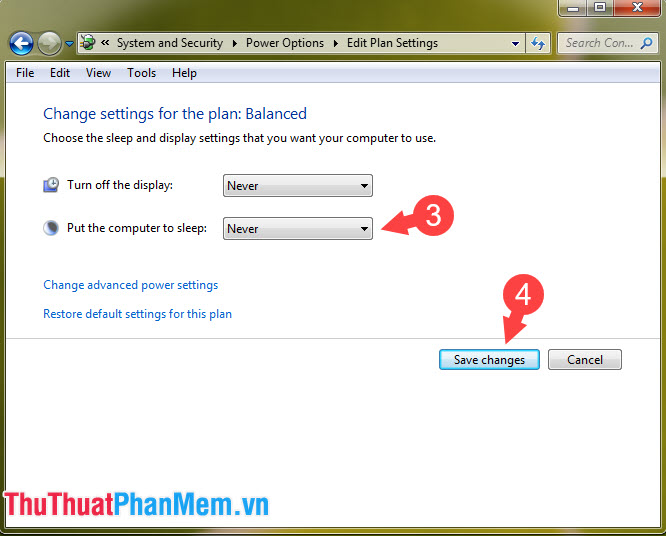
Trên Windows 10
Bước 1: Bạn vào Start (1) => Settings (2).
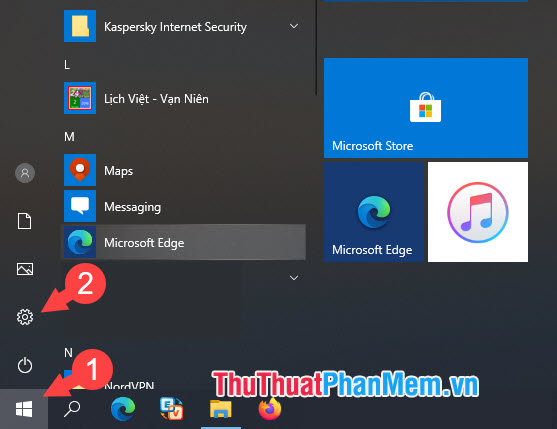
Bước 2: Bạn vào phần System.
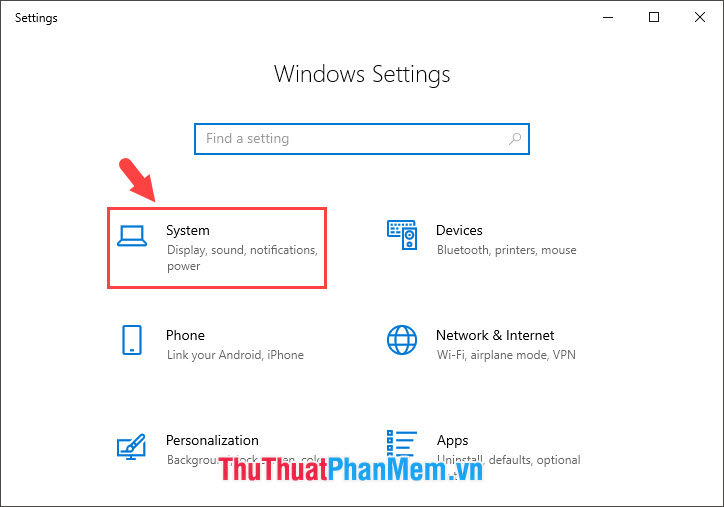
Bước 3: Tiếp theo, bạn vào phần Power & Sleep (1) => click vào phần tùy chọn của When plugged in, turn off after (2) => Never (3).
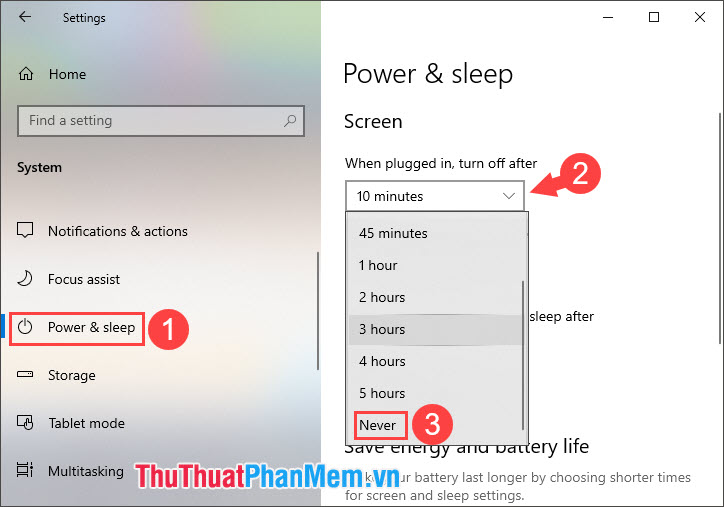
Bước 4: Bạn chuyển qua mục Sleep (1) => chuyển When plugged in, PC goes to sleep after thành Never (2).
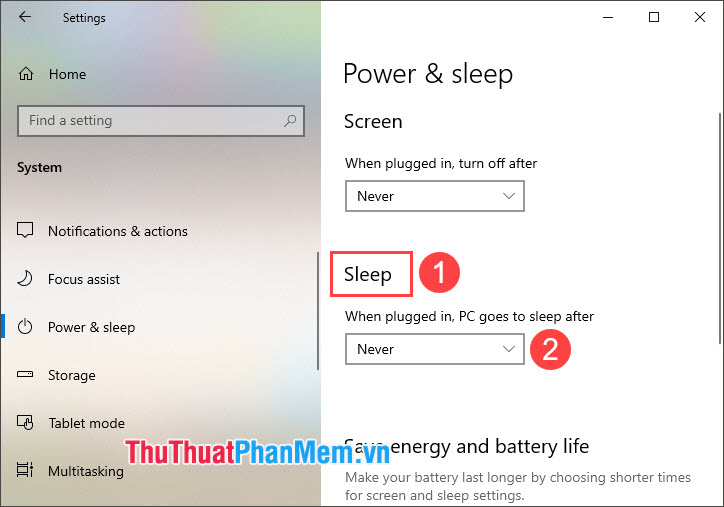
2. Tắt tính năng Screen Saver
Trên Windows 7
Bước 1: Bạn click chuột phải vào màn hình và chọn Personalize.
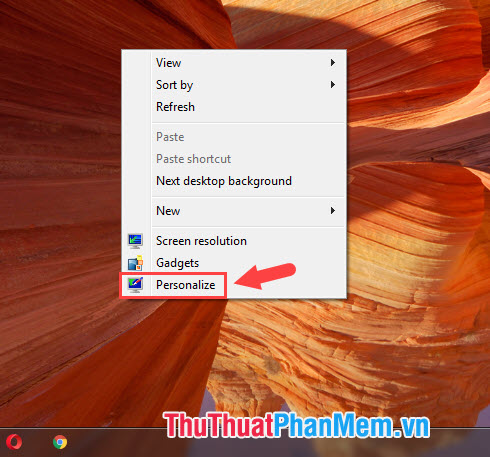
Bước 2: Bạn chọn phần Screen Saver.
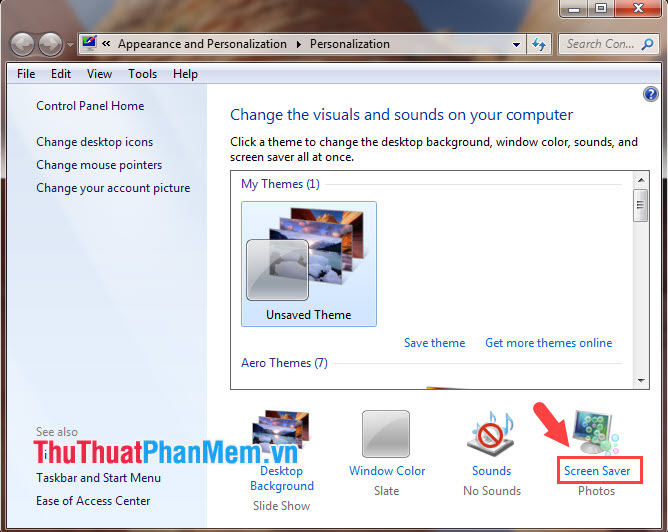
Bước 3: Bạn nhấn vào phần Screen Saver (1) => (None) (2).
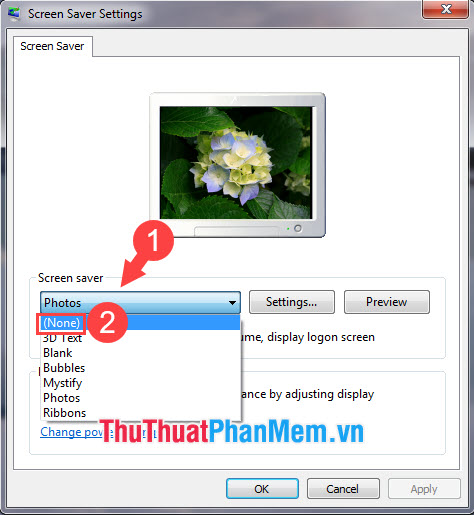
Tiếp theo, bạn nhấn vào Apply (3) => OK (4) là xong.
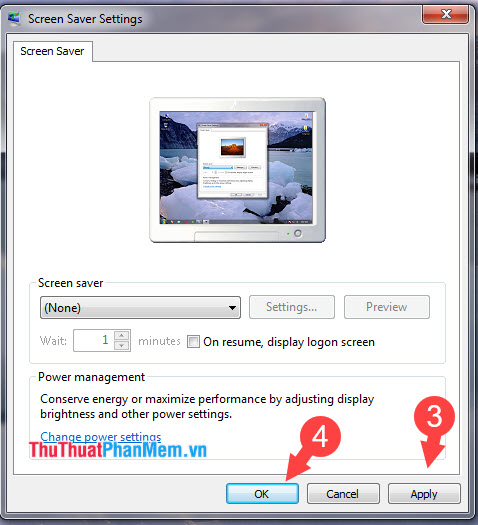
Trên Windows 10
Bước 1: Bạn click vào Start (1) => Settings (2).
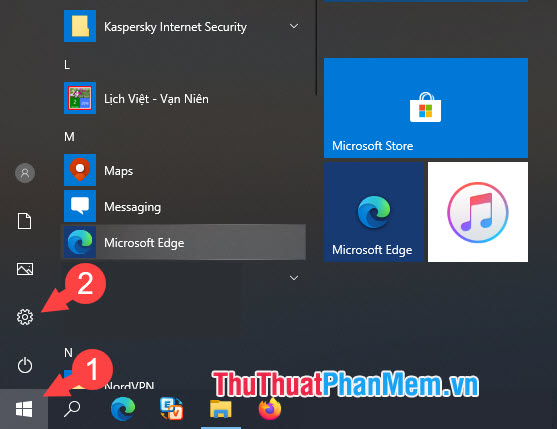
Bước 2: Bạn chọn mục Personalization.
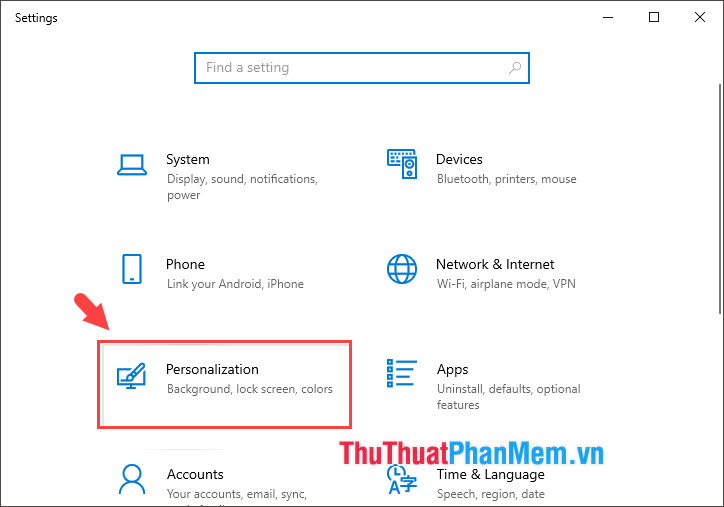
Bước 3: Bạn chọn Lock screen (1) => Screen saver settings (2).
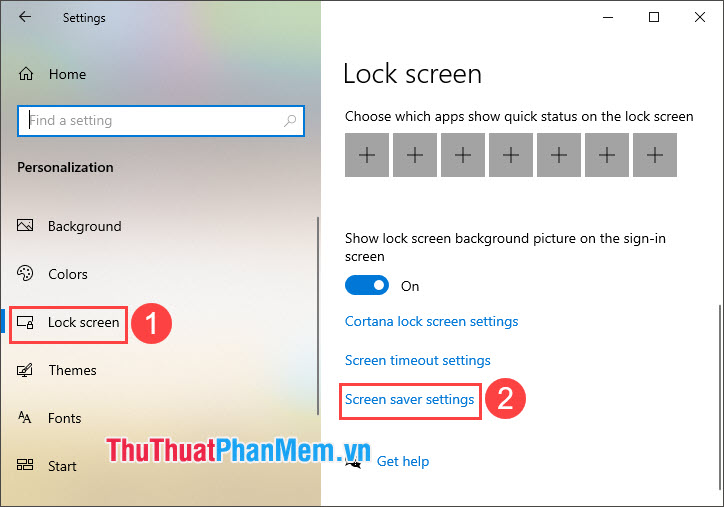
Bước 4: Bạn click vào phần Screen Saver (1) => (None) (2).
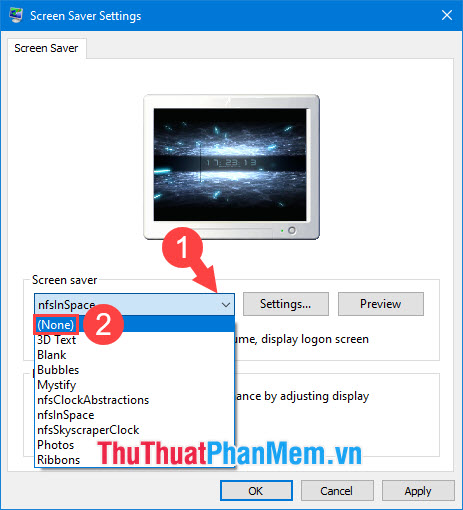
Sau đó, bạn chọn Apply (3) và OK (4) là xong.
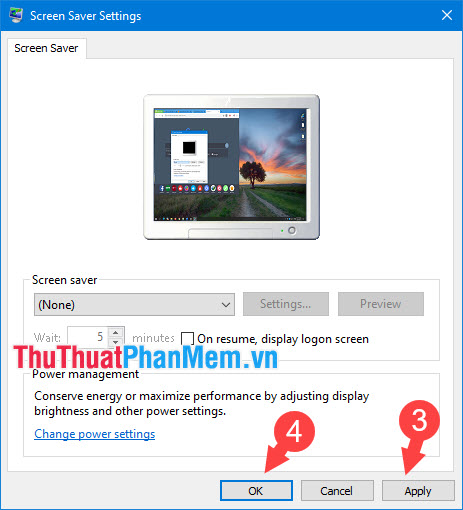
Với những thao tác đơn giản trong bài viết thì bạn có thể giúp cho màn hình máy tính luôn sáng để trình chiếu, làm việc được rồi. Chúc các bạn thành công!
Tóm lại, để màn hình máy tính của bạn không bao giờ tắt, bạn có thể thực hiện các cách sau đây: tắt chế độ tiết kiệm năng lượng, đặt thời gian tắt màn hình là 0, tắt chế độ chuyển đổi nguồn, sử dụng phần mềm thứ ba để giữ cho màn hình hoạt động liên tục. Tuy nhiên, bạn cần lưu ý và cân nhắc sử dụng các phương pháp này sao cho phù hợp với máy tính của mình và tuân thủ các nguyên tắc bảo vệ môi trường và tiết kiệm năng lượng.
Cảm ơn bạn đã xem bài viết Làm sao để màn hình máy tính không bao giờ tắt? tại Pgdphurieng.edu.vn bạn có thể bình luận, xem thêm các bài viết liên quan ở phía dưới và mong rằng sẽ giúp ích cho bạn những thông tin thú vị.
Nguồn: https://thuthuatphanmem.vn/cach-de-man-hinh-may-tinh-luon-sang/
Từ Khoá Tìm Kiếm Liên Quan:
1. Tắt chế độ ngủ trên máy tính
2. Cài đặt độ sáng màn hình để tránh tắt màn hình tự động
3. Sử dụng phần mềm chống tắt màn hình
4. Đặt thời gian chế độ không hoạt động cho màn hình dài hơn
5. Tắt chế độ tiết kiệm năng lượng trên máy tính
6. Kích hoạt tính năng giữ màn hình luôn bật trong cài đặt
7. Sử dụng phím tắt để hạn chế việc tắt màn hình
8. Điều chỉnh cài đặt quản lý năng lượng trên máy tính
9. Kiểm tra các cài đặt liên quan đến màn hình trên máy tính
10. Cài đặt màn hình để tự động bật lại khi sử dụng lại máy tính.



